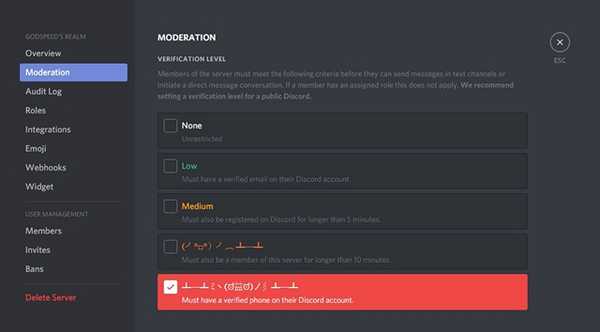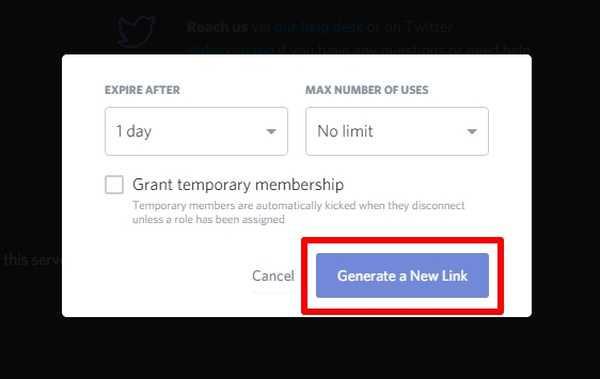Yurko Brovko
0
1461
293
Jeśli jesteś osobą, która często gra w gry online dla wielu graczy, usługi VoIP to coś, z czego prawdopodobnie już korzystałeś. Jeśli chodzi o gry, TeamSpeak jest najpopularniejszą usługą VoIP. Jednak w ciągu ostatnich kilku lat nowe oprogramowanie VoIP o nazwie Discord szturmem przejęło globalną społeczność graczy i obecnie ma prawie 50 milionów użytkowników. Dzięki nowatorskiemu interfejsowi użytkownika i możliwości dostosowywania serwera, oprogramowaniu udało się osiągnąć ten wyczyn w dość krótkim czasie. Cóż, jeśli chcesz przejść z TeamSpeak lub jakiejkolwiek innej usługi VoIP na Discord, być może nie możesz się doczekać stworzenia własnego serwera, aby całkowicie przenieść swoją społeczność na tę nową platformę. Więc bez dalszych ceregieli, spójrzmy na jak stworzyć serwer Discord i zaprosić znajomych:
Tworzenie nowego serwera Discord
Discord jest obecnie dostępny dla systemów Windows, Mac, Linux, iOS i Android. Dostęp do usługi można również uzyskać przez przeglądarkę internetową, jeśli nie chcesz korzystać z ich klientów na komputerach stacjonarnych i smartfonach. Po zakończeniu instalacji, zarejestruj się na Discordzie wypełniając wszystkie niezbędne szczegóły i po prostu wykonaj poniższe czynności, aby utworzyć serwer Discord:
- Gdy jesteś w Discordzie, kliknij Ikona „+” znajduje się w lewym okienku klienta. Cóż, to jest miejsce, które wyświetla wszystkie serwery niezgody, których jesteś częścią.
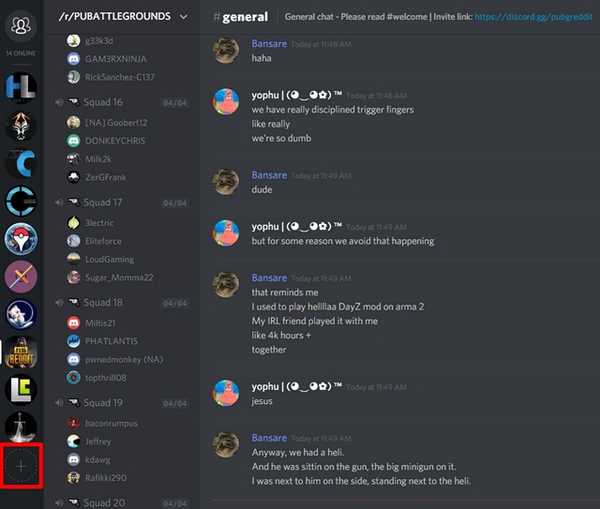
- Po zakończeniu kliknij „Utwórz serwer ”.
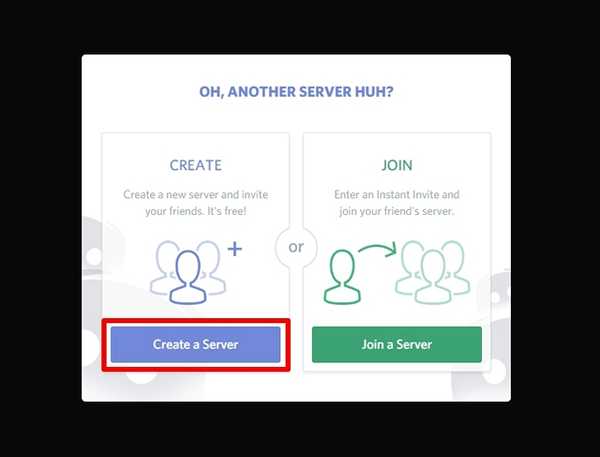
- Teraz zostaniesz o to poproszony podaj nazwę i ikonę na twój nowy serwer Discord. W tym samym menu zostaniesz również poproszony o wybranie pliku Region serwera dla twojego serwera Discord. Istnieje wiele popularnych regionów, na które możesz wybrać, ale wybierz region, który jest najbliżej Twojej lokalizacji, ponieważ to określi ping, którego będziesz doświadczać podczas korzystania z komunikacji głosowej. Im niższy ping, tym mniejsze opóźnienie, z którym będziesz się mierzyć, komunikując się z innymi graczami przez kanał głosowy. Gdy skończysz, kliknij "Stwórz".
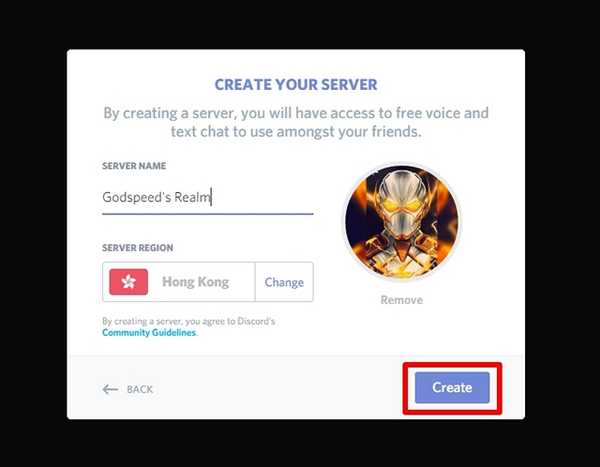
Cóż, to wszystko, co musisz zrobić, aby stworzyć nowy serwer Discord. Jeśli jednak planujesz utworzyć serwer publiczny, będziesz musiał go odpowiednio skonfigurować, zanim zaczniesz zapraszać członków.
Konfiguracja serwera Discord
Jednym z głównych powodów, dla których Discord zyskał szybką popularność, są opcje dostosowywania serwera, które ma do zaoferowania. Właściciele i administratorzy serwerów mogą bawić się ustawieniami, dzięki czemu mogą bezproblemowo zarządzać swoimi serwerami. Jeśli nie możesz się doczekać upublicznienia swojego serwera Discord, jego prawidłowa konfiguracja jest absolutnie konieczna, zanim zaczniesz zapraszać ludzi.
-
Dodawanie kanałów tekstowych i głosowych
Jeśli próbujesz utworzyć serwer publiczny, zdecydowanie zalecamy utworzenie wielu kanałów głosowych i tekstowych. Ważniejsze jest to, że powinny być starannie skategoryzowane, aby uniknąć dezorientacji członków. Biorąc to pod uwagę, aby dodać więcej kanałów tekstowych lub głosowych, po prostu kliknij „Kanały tekstowe” lub „Kanały głosowe” i nadaj mu odpowiednią nazwę, zgodnie z własnymi preferencjami.
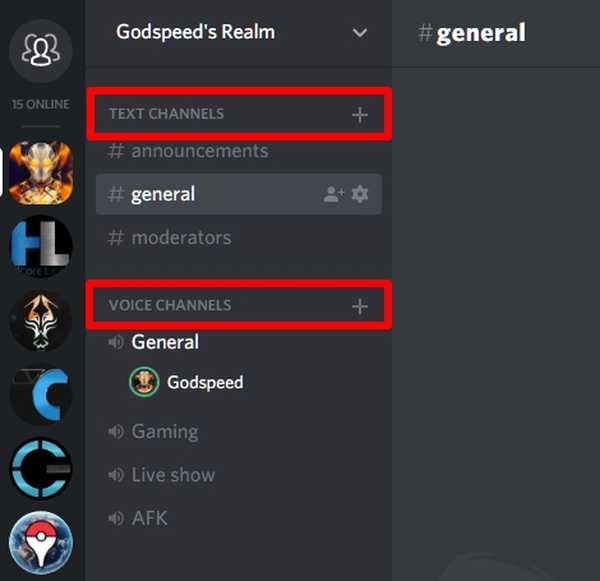
-
Skonfiguruj poziom weryfikacji
Możesz nawet dostosować poziom weryfikacji swojego serwera Discord, aby to zrobić ograniczyć dostęp tylko do niektórych członków, a tym samym poprawiając bezpieczeństwo serwerów. W zależności od ustawionego poziomu weryfikacji, członkowie serwera muszą spełnić kryteria, zanim będą mogli wysyłać wiadomości w kanałach tekstowych lub inicjować bezpośrednią rozmowę. Można to jednak ominąć, przypisując rolę temu konkretnemu członkowi. Po prostu wykonaj poniższe czynności, aby zmienić weryfikację poniżej:
1. Gdy znajdziesz się na serwerze Discord, kliknij nazwę serwera i przejdź do „Ustawienia serwera”.
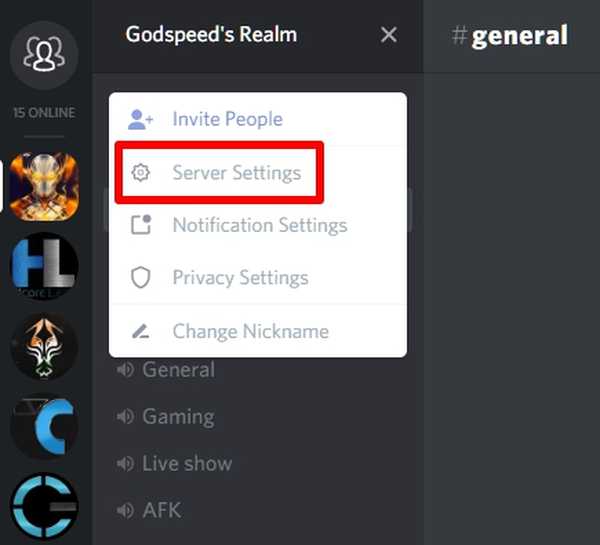
2. Teraz przejdź do Umiar Sekcja znajduje się na lewej płaszczyźnie i po prostu dostosuj poziom weryfikacji dla swojego serwera, zgodnie z własnymi preferencjami.
-
Zarządzanie rolami
W Discordzie będziesz także mógł dodawać i zmieniać uprawnienia określonych ról, które możesz przypisać określonym członkom na swoim serwerze. W zależności od uprawnień, które dajesz, użytkownicy ze specjalnymi rolami będą mieli podwyższony dostęp, z możliwością wyrzucania, a nawet blokowania zwykłych członków z twojego serwera Discord. Jeśli masz pewną grupę znajomych, w których wierzysz, możesz przyznać im więcej uprawnień, aby mogli pomóc Ci również w zarządzaniu Twoim serwerem.
1. Aby to ustawić, przejdź do „Ustawienia serwera” klikając nazwę swojego serwera.
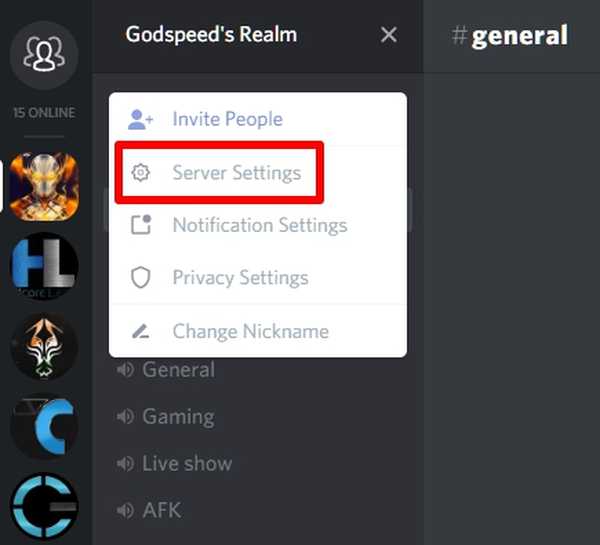
2. Teraz przejdź do Sekcja „Role” w lewym okienku. Tutaj będziesz mógł dodawać nowe role, zmieniać kolor, a nawet dostosowywać uprawnienia dla tych ról.
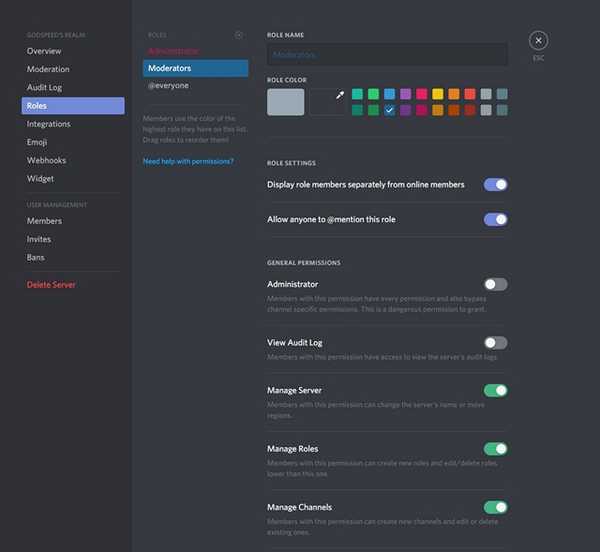
Zapraszanie graczy na swój serwer Discord
Teraz, gdy już łatwo stworzyłeś i skonfigurowałeś swój nowy serwer Discord, pozwólmy mu ożywić, zapraszając nowych graczy, dobrze? Będziesz musiał utwórz unikalny link do Discorda które możesz udostępniać innym, aby mogli łatwo dostać się na Twój serwer za pomocą jednego kliknięcia. Po prostu wykonaj poniższe czynności, aby w ciągu kilku sekund wygenerować własny link z zaproszeniem na Discord:
1. Gdy znajdziesz się na serwerze Discord, kliknij nazwę serwera. Teraz, gdy pojawi się lista rozwijana, kliknij "Zaproś ludzi" opcja.

2. Teraz zostaniesz przeniesiony do menu, w którym zobaczysz link z zaproszeniem do twojego serwera Discord. Domyślnie link z zaproszeniem wygasa co 1 dzień. Możesz wybrać skopiuj ten link, ustaw go tak, aby nigdy nie wygasał lub nawet dostosuj go dalej, klikając koło zębate Ikona.
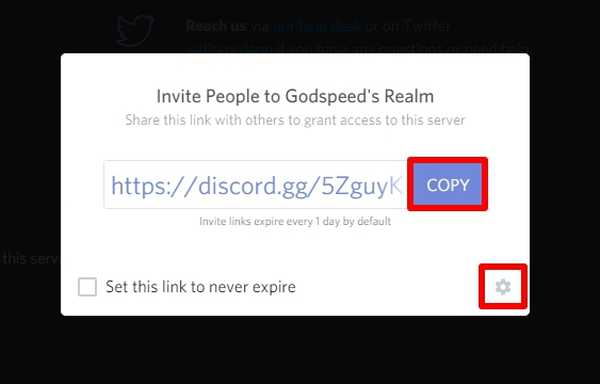
3. Tutaj masz pełną kontrolę nad datą wygaśnięcia tego konkretnego kodu zaproszeniowego i maksymalną liczbą użyć. Będziesz także mógł przyznać tymczasowe członkostwo niektórym użytkownikom za pomocą linku zapraszającego. Po dostosowaniu możesz utworzyć nowe zaproszenie, po prostu klikając „Wygeneruj nowy link”.
ZOBACZ TAKŻE: Jak dodać boty do swojego serwera Discord
Gotowy do przejścia na Discord do gier online?
W większości scenariuszy Discord natychmiast wydaje się lepszym wyborem w porównaniu z kilkoma innymi usługami VoIP. Opcje dostosowywania serwera, prawie bezbłędny interfejs użytkownika i zarządzanie rolami to tylko niektóre z funkcji, które nie zostały jeszcze dopasowane przez konkurencję. Jeśli pochodzisz z TeamSpeak, Skype lub podobnej usługi VoIP, jesteśmy przekonani, że od razu zakochasz się w tym. Więc co myślisz o Discordzie? Czy jesteś gotowy, aby przejść na Discord i stworzyć nowy serwer na tej platformie? Daj nam znać, kręcąc cenne opinie w sekcji komentarzy poniżej.